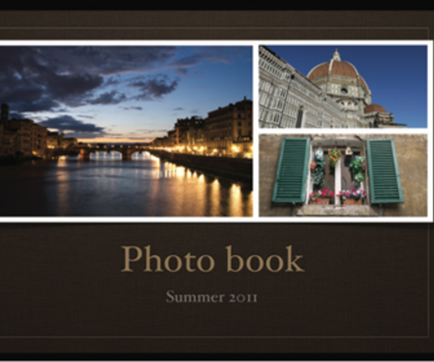
Crearea unui slideshow elegant în Ketnote este o sarcină uimitor de simplă. În acest tutorial, vrem să demonstrăm cum să folosim unul din cele 44 de subiecte oferite în aplicație pentru a crea o expunere de imagini frumoasă care să nu-i fie rușine să se laude prietenilor.
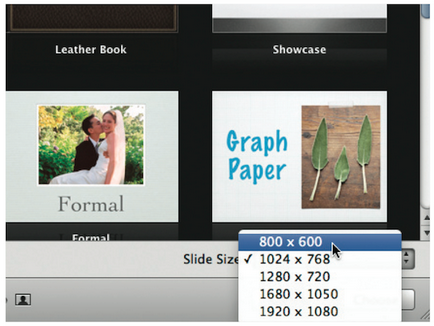
Deschideți Keynote și specificați dimensiunea dorită a ferestrei de prezentare din meniul derulant. Am ales 800 × 600, care corespunde rezoluției majorității proiectoarelor.
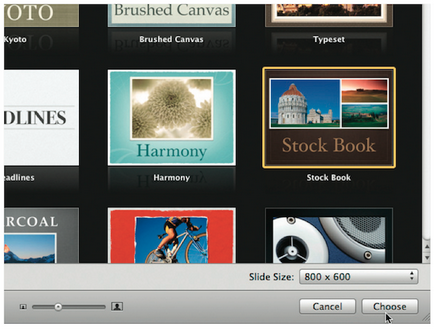
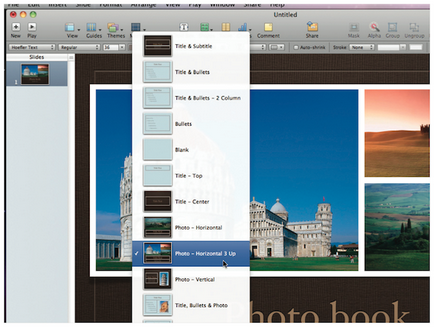
Alegeți un design pentru un diapozitiv deschis din meniul derulant din partea de sus a interfeței. O mare varietate de combinații diferite va face posibilă realizarea practică a oricărei idei.
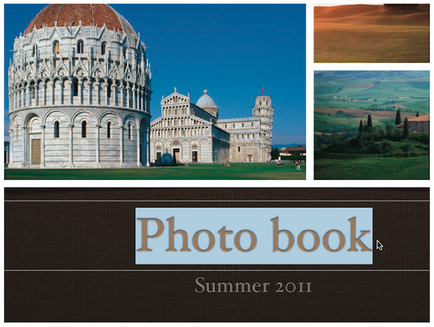
Pentru a înlocui textul șablonului, faceți clic pe piesa de prelucrat, selectați textul și introduceți unul nou. Pentru a edita designul textului, utilizați panoul Font.
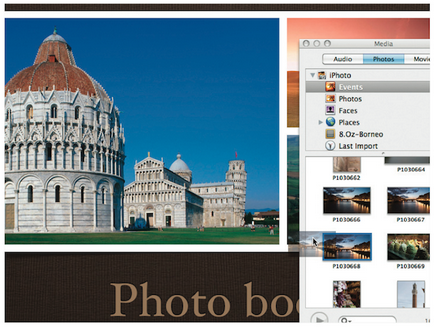
Pentru a introduce imaginile, deschideți browserul media și faceți clic pe fila Fotografii. Apoi selectați imaginile pe care doriți să le importați din iPhoto; Glisați-le în șabloane pentru înlocuire.
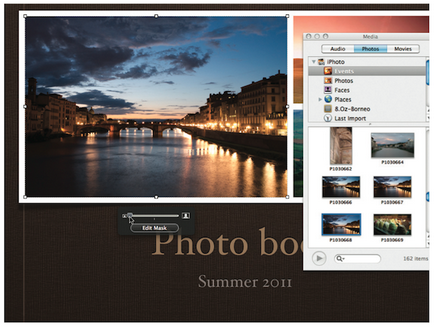
Glisați glisorul spre dreapta pentru a mări imaginea în cadru. Faceți clic pe Editați masca și, ținând cursorul pe imagine, mutați-l în interiorul diapozitivului.
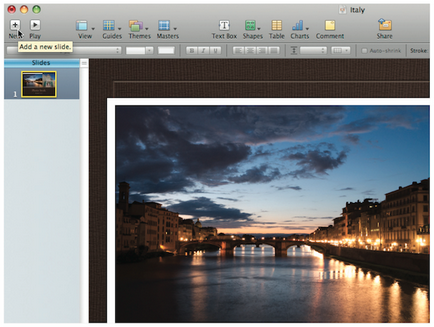
Creați un nou diapozitiv apăsând butonul "+" din partea superioară a interfeței, apoi selectați designul din meniul drop-down.
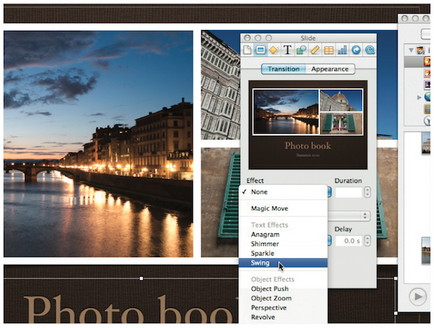
Adăugați o tranziție de diapozitive selectând-o din meniul derulant Efect, care se află în panoul Inspector de diapozitive. Puteți modifica durata specificând o valoare în câmpul adiacent.
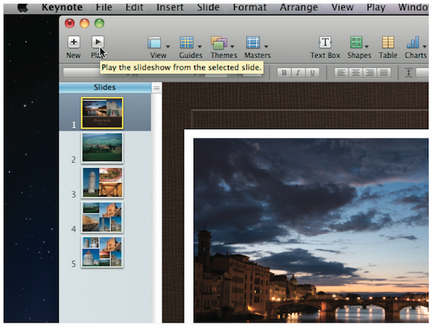

Adăugați și modificați tranzițiile în Slide Inspector. Alegeți unul care vă place din meniul "Efecte" din fila "Tranziție". Aici puteți modifica întârzierea și modul de tranziție (automat sau prin clic).
Modificați aspectul fiecărui diapozitiv din acest panou. Modificați locația, adăugați text sau selectați un fundal alternativ utilizând meniul derulant.
Majoritatea instrumentelor Keynote sunt ușor de găsit în partea superioară a interfeței. Dați clic pe pictograma "A" pentru a edita designul textului sau pentru a adăuga grafică folosind meniul Forme.
Dacă doriți să editați rapid fotografiile, faceți clic dreapta pe imaginea din browserul media și selectați "Open in iPhoto".
Trimiteți-le prietenilor: